在Adobe photoshop这款软件中我们可以进行各种图片编辑和处理,如果有需要我们还可以在其中绘制各种想要的形状。如果我们需要在Adobe
Photoshop中绘制箭头形状,小伙伴们知道具体该如何进行操作吗,其实操作方法是非常简单的。我们可以通过多种方法进行绘制,小编今天为小伙伴们带来两种比较简单且使用的绘制箭头形状的方法,小伙伴们可以打开软件后跟着步骤一起操作起来。第一种方法是借助Adobe
Photoshop中的“直线工具”进行绘制,第一种方法是借助Adobe
Photoshop中的“自定形状工具”进行绘制,绘制完成后我们可以根据需要设置箭头形状的颜色、描边等参数。接下来,小编就来和小伙伴们分享具体的操作步骤了,有需要或者是感兴趣的小伙伴们快来和小编一起往下看看吧!
第一步:双击打开PS,新建一个空白图层或者导入一张图片;

第二步:方法1.在界面左侧找到并点击“直线工具”,如果没有找到可以右键点击左侧的图标后在子选项中浏览查找;

第三步:然后在界面上方点击齿轮图标,在展开的选项中点击勾选“箭头”处的“终点”选项,接着可以根据需要设置箭头的粗细;

第四步:接着按住shift键在界面中拖动鼠标左键就可以进行绘制了,绘制后还可以在上方设置箭头的颜色等参数;

第五步:方法2.在界面左侧找到并点击“自定形状工具”;

第六步:在上方单击“形状”处的下拉箭头,在子选项中找到并点击想要的箭头形状,然后就可以在界面中进行绘制了。

以上就是Adobe Photoshop中绘制箭头形状的法教程的全部内容了。另外,我们还可以在界面左侧找到并点击“画笔工具”后,直接拖动鼠标绘制直线和箭头样式,小伙伴们可以根据自己的实际需要进行操作。
 AMD将推出三款主流锐龙5
AMD将推出三款主流锐龙5 AMD Ryzen 7 5800X3D 超频达到
AMD Ryzen 7 5800X3D 超频达到 Intel、TSMC、AMD、Arm建立开
Intel、TSMC、AMD、Arm建立开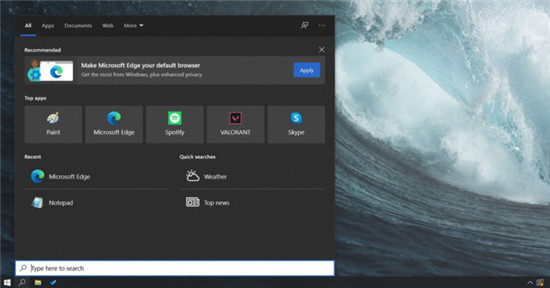 Windows10获得新的刷新率功
Windows10获得新的刷新率功 Windows 10 November 2020更新发
Windows 10 November 2020更新发 KB4589212,KB4589211,KB45892
KB4589212,KB4589211,KB45892 云闪付要怎么查询交易记
云闪付要怎么查询交易记 淘宝618理想生活列车怎么
淘宝618理想生活列车怎么 《英雄联盟手游》发布2
《英雄联盟手游》发布2 《第五人格》宿伞程小时
《第五人格》宿伞程小时 超级三国2怎么玩(超级三
超级三国2怎么玩(超级三 耕升显卡怎么样
耕升显卡怎么样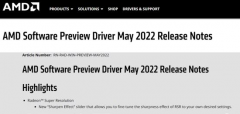 铭瑄AMD显卡驱动最新的好
铭瑄AMD显卡驱动最新的好 iexplore.exe 应用程序错误
iexplore.exe 应用程序错误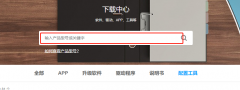 普联网卡驱动怎么在官网
普联网卡驱动怎么在官网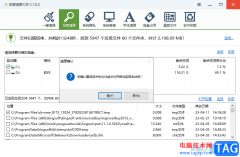 软媒魔方清理C盘的方法
软媒魔方清理C盘的方法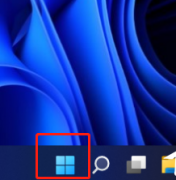 Win11应用自启动在哪里设置
Win11应用自启动在哪里设置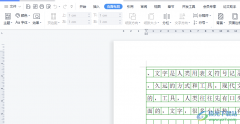 wps文档缩小后单列显示的
wps文档缩小后单列显示的 Excel表中文本DOLLAR函数如何
Excel表中文本DOLLAR函数如何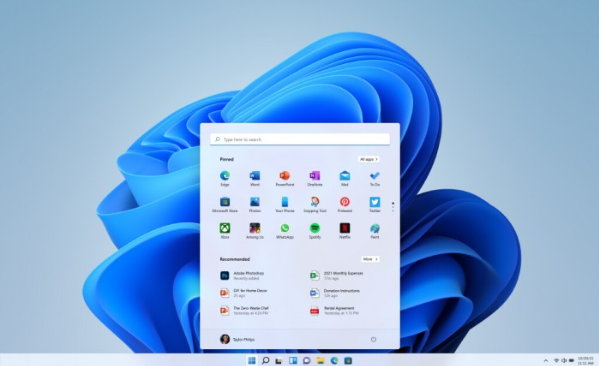 win11能下载ie7浏览器吗
win11能下载ie7浏览器吗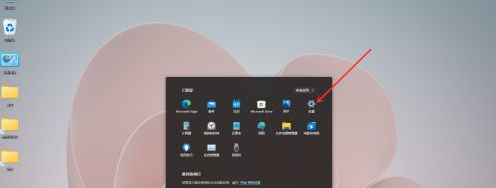 手把手教你win11怎么优化最
手把手教你win11怎么优化最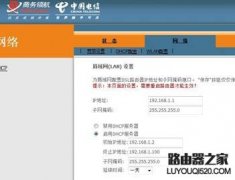 如何实现两个无线路由器
如何实现两个无线路由器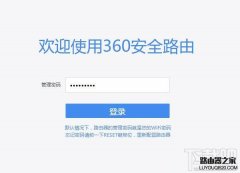 360路由器怎么恢复出厂设
360路由器怎么恢复出厂设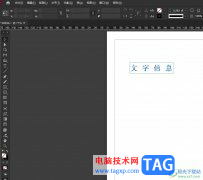
InDesign是一款出版和页面设计软件,让用户可以用来创作出精美的平面,其中强大实用的功能,让用户可以制作出杂志、报纸、书籍以及海报等作品,总之InDesign软件可以帮助用户很好完成版面...
39870 次阅读

钉钉是很多小伙伴在日常办公中都离不开的一款软件,在这款软件中,我们除了可以完成日常考勤打卡之外,还可以在钉钉中进行文档创建以及编辑,有的小伙伴喜欢将钉钉切换为个人版,然后...
21477 次阅读
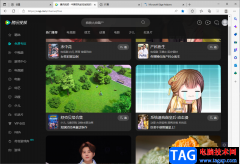
Edge浏览器是一款兼容性十分强悍,且操作起来十分稳定的浏览器,相比于其他的几款浏览器,这款浏览器已经是非常不错的了,很多时候我们会通过Edge浏览器来播放一些网页视频,我们可以将...
135419 次阅读

语雀是很多小伙伴都在使用的一款在线文档编辑与协同工具,在这款软件中,我们想要创建新的文档,需要先选择保存文档的知识库。很多小伙伴在完成知识库的内容编辑之后,想要将整个知识...
134946 次阅读

outlook邮箱中的功能是很丰富的,用户可以用来收发电子邮件、管理联系人信息、记录生活日记或是安排行程等,能够很好的满足用户的各种需求,因此outlook邮箱收获了不少用户的喜欢,当用户...
27953 次阅读
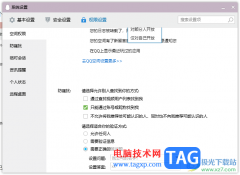
大家常常在操作电脑的时候登录电脑版的qq进行传输文件资料等,如果你想要更改qq的一些隐私设置,那么在电脑版的qq中也是可以进行设置的,只需要进入到QQ的权限设置窗口中进行设置即可,...
15847 次阅读

大伙知道EDIUS如何录音吗?可能有很多小伙伴还不太清楚,那么今天小编就为大伙带来了EDIUS录音教程哦,希望可以帮助大伙更好地使用EDIUS这款软件哦。...
21489 次阅读

用户在众多的手机中会选择使用小米手机,这款手机一直以性价比为代名词,受到了许多用户的喜欢,因此有用户就会选择使用这款手机,在小米手机中用户可以根据自己的使用习惯来设置一些...
31924 次阅读
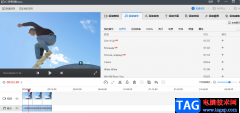
我们在剪辑视频时,为了不让我们的视频显得单调或是遮盖背景的噪音,通常会选择在视频中添加一个背景音乐,使视频更加吸引人。在快剪辑软件中,有的小伙伴可能不知道该怎么给视频添加...
14669 次阅读
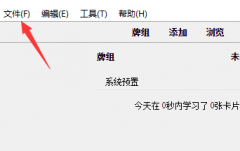
很多朋友在使用Anki这款软件,那么在使用的过程中,若想导入文件,该怎么操作呢?接下来小编就为大家带来了Anki导入文件的方法哦,有需要的朋友不要错过以下内容哦。...
202415 次阅读
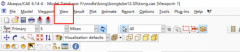
这几天有不少的用户过来询问小编ABAQUS中是怎么样修改背景颜色的?下文这篇教程内就为大伙带来了ABAQUS更改背景颜色的具体操作步骤,想了解更多详情的用户赶紧去下文中看看吧!...
145286 次阅读
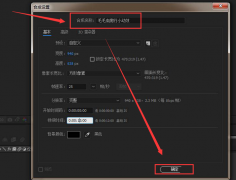
大家知道ae怎么制作毛毛虫爬行效果吗?想必有很多朋友还不太了解,那么今天小编就将ae制作毛毛虫爬行效果教程分享给大家哦,感兴趣的朋友可以来看看哦。...
144815 次阅读
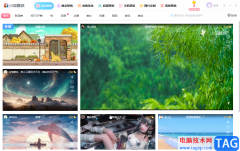
相信很多小伙伴都会根据自己的喜好设置一定的手机壁纸,电脑壁纸等效果。在需要设置电脑壁纸时很多小伙伴都会选择使用小鸟壁纸这款软件,在其中我们不仅可以设置喜欢的壁纸效果,如果...
20799 次阅读
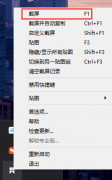
大家知道吗?Snipaste软件还有取色功能哦,那么Snipaste如何取色呢?下面小编就为大家带来了Snipaste取色的方法哦,大家不要错过哦。...
242602 次阅读

在AdobePhotoshop中编辑和处理图片时,我们经常会需要新建图层,比如我们有时候会需要在不同的图层中编辑不同的图形等元素。那小伙伴们知道AdobePhotoshop中新建图层的具体操作步骤吗,其实操...
21329 次阅读